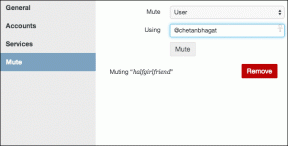תקן שגיאת WOW51900309 ב-Windows 10 - TechCult
Miscellanea / / April 06, 2023
כאשר אתה מנסה להפעיל את World of Warcraft במחשב Windows 10 שלך, אתה עלול לפעמים להתמודד עם קוד שגיאה WOW51900309 וזה קורה בדרך כלל עם השקת הבטא של מצב קלאסי במשחק. זה קורה גם כאשר ישנן בעיות רשת וסיבות מוצקות אחרות במחשב שלך. אם גם אתה מתמודד עם אותה בעיה במחשב שלך, מדריך זה יעזור לך לתקן את שגיאת WOW 51900309 עם פריצות אפקטיביות לפתרון בעיות.

תוכן העניינים
- כיצד לתקן שגיאת WOW51900309 ב-Windows 10
- שיטה 1: שיטות פתרון בעיות בסיסיות
- שיטה 2: הפעל את Blizzard Battle.net כמנהל
- שיטה 3: שנה את שם המטמון, הממשק ותיקיות WTF
- שיטה 4: מחק את תיקיית ה-WOW Cache
- שיטה 5: שנה תכונה לקריאה בלבד
- שיטה 6: הפעל את כלי התיקון של Blizzard
- שיטה 7: שנה את הגדרות חומת האש של Windows Defender
- שיטה 8: השבת את האנטי וירוס באופן זמני (אם ישים)
- שיטה 9: התקן מחדש את World of Warcraft
כיצד לתקן שגיאת WOW51900309 ב-Windows 10
יש כל כך הרבה סיבות הקשורות קוד שגיאה WOW 51900309 במחשב Windows 10 שלך. עם זאת, להלן מספר סיבות משמעותיות.
- ל-Battle.net אין גישת מנהל.
- נתונים פגומים בתיקיית התקנת המשחק.
- חסרות הרשאות עריכה.
- תוכנית אנטי וירוס חוסמת כמה תכונות של המשחק או המשחק עצמו.
- חומת האש של Windows Defender חוסמת את התוכנית.
- מנהלי התקנים של מערכת הפעלה ו-PC מיושנים.
- נתוני משחק פגומים.
כעת, התקדם לסעיף הבא כדי ללמוד את שיטות פתרון הבעיות עבור World of Warcraft 51900309. קרא והטמיע את השיטות הנדונות להלן במחשב Windows 10 שלך לתיקון קוד שגיאה WOW 51900309 וכדי למנוע את אותו הדבר.
שיטה 1: שיטות פתרון בעיות בסיסיות
עקוב אחר שיטות פתרון בעיות בסיסיות אלה כדי לתקן את הבעיה האמורה.
1א. הפעל מחדש את המחשב
הטריק הכללי כדי לפתור את כל התקלות הזמניות הקשורות ל-World of Warcraft הוא להפעיל מחדש את המחשב. אתה יכול להפעיל מחדש את המחשב על ידי ביצוע השלבים.
1. נווט אל Windows תפריט Power User על ידי לחיצה על מקשי Windows ו-X בּוֹ זְמַנִית.
2. בחר כבה או צא.
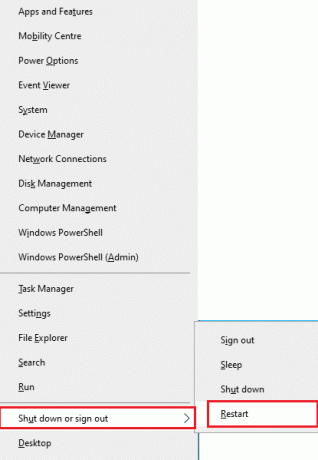
3. לבסוף, לחץ על איתחול.
לאחר שהפעלת מחדש את המשחק שלך, בדוק אם אתה יכול לשחק ללא שגיאות.
1B. בדוק את דרישות המשחק
אם אתה מתמודד עם שגיאת WOW 51900309 בעת ההפעלה, עליך לבדוק את הדרישות הבסיסיות של המשחק ולוודא שהמחשב שלך עומד בהן.
דרישות מינימום:
- מעבד: Intel Core i5-760 או AMD FX-8100 ואילך
- מהירות מעבד: מידע
- RAM: 4 GB RAM (8GB עבור גרפיקה משולבת כגון Intel HD Graphics)
- מערכת הפעלה: Windows 7 / Windows 8 / Windows 10 64 ביט
- כרטיס מסך: NVIDIA GeForce GTX 560 2GB או AMD Radeon HD 7850 2GB או Intel HD Graphics 530 (45W)
- PIXEL SHADER: 5.0
- SHADER קודקוד: 5.0
- מקום פנוי בדיסק: 70 GB
- זיכרון RAM ייעודי לווידאו: 2 GB
דרישות מומלצות:
- מעבד: Intel Core i7-4770 או AMD FX-8310 ואילך
- מהירות מעבד: מידע
- RAM: 8 ג'יגה-בייט
- מערכת הפעלה: Windows 10 64 סיביות
- כרטיס מסך: NVIDIA GeForce GTX 960 או AMD Radeon R9 280 ומעלה
- PIXEL SHADER: 5.1
- SHADER קודקוד: 5.1
- מקום פנוי בדיסק: 70 GB
- זיכרון RAM ייעודי לווידאו: 4 גיגה בייט
1C. ודא חיבור רשת תקין
חיבור אינטרנט לא יציב מוביל ל-WOW51900309, גם אם יש מכשולים בין הנתב לבין המחשב שלך, הם עלולים להפריע לאות האלחוטי ויגרמו לבעיות חיבור לסירוגין.
אתה יכול להפעיל א מבחן מהירות לדעת מהי הרמה האופטימלית של מהירות הרשת הדרושה לחיבור הנכון.

ודא שהמכשיר שלך עומד בקריטריונים שלהלן.
- מצא את עוצמת האות של הרשת שלך ונקה את כל החסמים בין הדרך אם היא נמוכה מאוד.
- הימנע יותר מדי מכשירים המחוברים לאותה רשת.
- קנה תמיד מודם/נתב מאומת על ידי ספק שירותי האינטרנט שלך (ISP) והם נקיים מעימותים.
- אל תשתמש כבלים ישנים, שבורים או פגומים. החלף את הכבלים במידת הצורך.
- ודא שהחוטים מהמודם לנתב והמודם לקיר יציבים וללא הפרעות.
אם יש בעיות בחיבור לאינטרנט, עיין במדריך שלנו כיצד לפתור בעיות בקישוריות רשת ב-Windows 10 כדי לפתור את אותו הדבר.

1D. סגור משימות רקע
מספר משתמשים אישרו שניתן לפתור את שגיאת WOW 51900309 על ידי סגירת כל משימות הרקע הפועלות במחשב האישי שלך. כדי ליישם את המשימה, עקוב אחר המדריך שלנו כיצד לסיים משימה ב-Windows 10, והמשך לפי ההוראות.

לאחר שסגרת את כל תהליכי הרקע, בדוק אם הצלחת לתקן את קוד השגיאה 51900309 ב-WOW.
1E. הפעל את בודק קבצי מערכת ו-DISM
אם יש קבצים חסרים או פגומים במחשב Windows 10 שלך, תתמודד עם שגיאת WOW51900309. עם זאת, אתה מתקן את הקבצים הפגומים האלה על ידי שימוש בכלי עזר מובנים, כלומר, בודק קבצי מערכת ו שירות וניהול תמונה בפריסה.
קרא את המדריך שלנו על כיצד לתקן קבצי מערכת ב-Windows 10 ובצע את השלבים לפי ההוראות כדי לתקן את כל הקבצים הפגומים שלך.
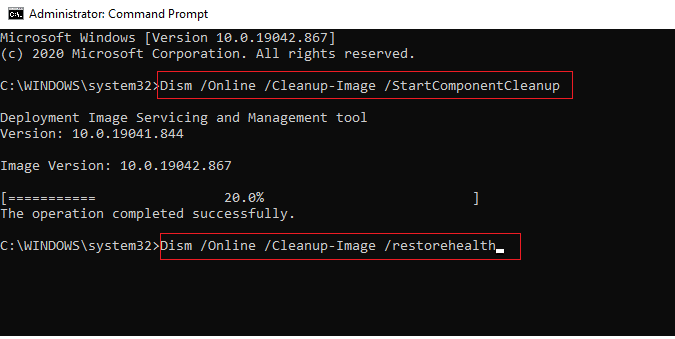
קרא גם:כיצד להוריד את כלי התיקון של Hextech
1F. הפעל ניקוי דיסק מלא
משתמשים מעטים הציעו שפינוי שטח דיסק במחשב עזר להם לברר את קוד השגיאה של WOW 51900309. זה יאפשר למחשב שלך להתקין קבצים חדשים בכל עת שיהיה צורך שיעזור לך לפתור את הבעיה.
אם יש מינימום מקום פנוי במחשב שלך התורם לקוד השגיאה הנדון ב-WOW, עקוב אחר המדריך שלנו 10 דרכים לפנות מקום בדיסק הקשיח ב-Windows שעוזר לך לנקות את כל הקבצים המיותרים במחשב שלך.
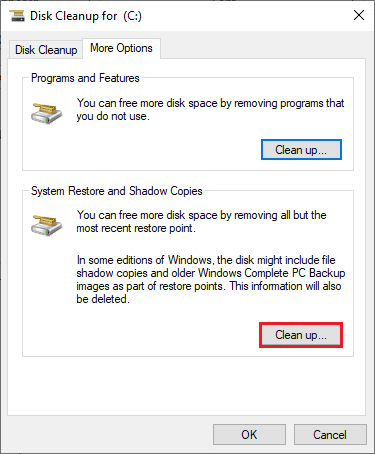
1G. עדכן את Windows
אתה יכול גם למגר באגים במחשב ובמשחק שלך על ידי עדכון מערכת ההפעלה שלך. ודא תמיד אם עדכנת את מערכת ההפעלה של Windows ואם יש עדכונים ממתינים בפעולה, השתמש במדריך שלנו כיצד להוריד ולהתקין את העדכון האחרון של Windows 10.

לאחר עדכון מערכת ההפעלה של Windows, בדוק אם אתה יכול להתחבר לשרת המשחקים של WOW ללא שגיאות.
1H. עדכן מנהלי התקנים גרפיים
World of Warcraft, בהיותו משחק אינטנסיבי גרפי, מנהל ההתקן הגרפי שלך חיוני לחוויית המשחק שלך. אם הדרייברים מיושנים או פגומים, הקפד לעדכן אותם. אתה יכול לחפש את המהדורות החדשות ביותר של מנהלי התקנים מהאתרים הרשמיים שלה או שאתה יכול לעדכן אותם באופן ידני.
עקוב אחר המדריך שלנו 4 דרכים לעדכן מנהלי התקנים גרפיים ב-Windows 10 כדי לעדכן את מנהל ההתקן ולבדוק אם תיקנת את שגיאת WOW 51900309.

1I. חזור למנהלי התקן GPU
לפעמים, הגרסה הנוכחית של מנהלי התקנים של GPU עלולה לגרום לשגיאת WOW 51900309 ובמקרה זה, עליך לשחזר גרסאות קודמות של מנהלי התקנים מותקנים. תהליך זה נקרא החזרת נהגים לאחור ואתה יכול בקלות להחזיר את מנהלי ההתקן של המחשב שלך למצבם הקודם על ידי ביצוע המדריך שלנו כיצד להחזיר מנהלי התקנים ב-Windows 10.
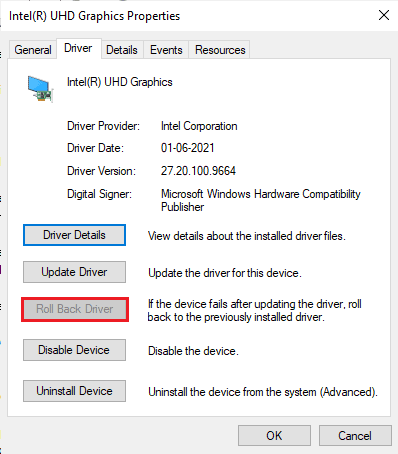
קרא גם: איך לדעת אם הכרטיס מסך שלך גוסס
1J. התקן מחדש מנהלי התקנים גרפיים
אם אתה עדיין מתמודד עם WOW51900309 לאחר עדכון מנהלי ההתקן הגרפיים שלך, התקן מחדש מנהלי התקנים כדי לתקן בעיות אי תאימות. ישנן מספר דרכים להתקין מחדש מנהלי התקנים במחשב שלך. עם זאת, אתה יכול בקלות להתקין מחדש מנהלי התקנים גרפיים לפי ההוראות במדריך שלנו כיצד להסיר ולהתקין מחדש מנהלי התקנים ב- Windows 10.

לאחר התקנה מחדש של מנהלי התקנים של GPU, בדוק אם אתה יכול לגשת ל-World of Warcraft ללא שגיאות.
1K. נקה מטמון DNS ונתונים
משתמשים מעטים הציעו שניקוי מטמון ה-DNS והנתונים במחשב שלך עזר להם לתקן את קוד השגיאה WOW51900309. פעל לפי ההוראות.
1. לחץ על מקש Windows וסוג cmd. לאחר מכן, לחץ על לִפְתוֹחַ.
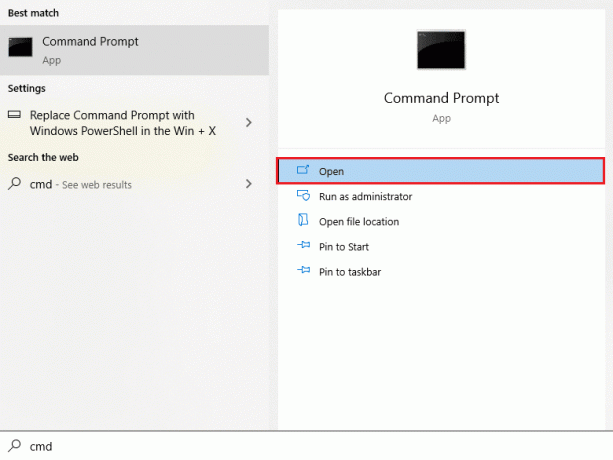
2. כעת, הקלד את הדברים הבאים פקודות אחד אחד ולחץ על מקש Enter לאחר כל פקודה.
ipconfig/flushdnsipconfig/registerdnsipconfig/releaseipconfig/חדשאיפוס netsh winsock
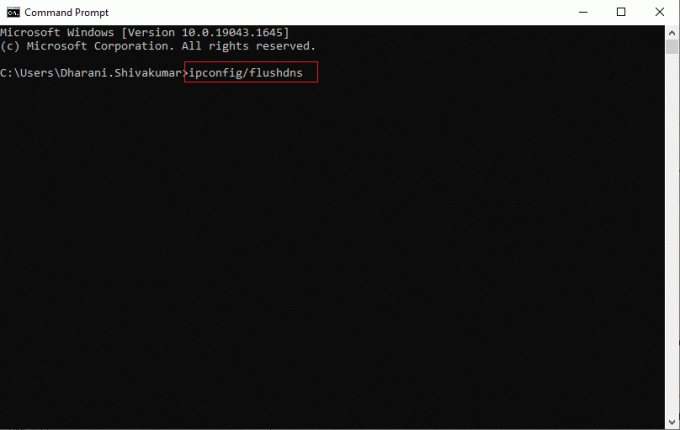
3. המתן לביצוע הפקודות ו איתחולהמחשב האישי.
שיטה 2: הפעל את Blizzard Battle.net כמנהל
זוהי אחת הסיבות הנפוצות ביותר שגורמות ל-WOW51900309 במחשב Windows 10 שלך. ניתן לגשת להרשאות ותכונות מסוימות רק אם הענקת זכויות מנהל למשחק World of Warcraft. בתרחיש זה, תוכל לתקן את קוד השגיאה של WOW 51900309 על ידי ביצוע ההוראות המפורטות למטה.
1. לחץ לחיצה ימנית על World of Warcraftקיצור בשולחן העבודה או נווט ב- ספריית ההתקנה ולחץ עליו באמצעות לחצן העכבר הימני.
2. כעת, בחר את נכסים אוֹפְּצִיָה.

3. לאחר מכן, עבור ל- תְאִימוּת לשונית וסמן את התיבה הפעל תוכנית זו כמנהל מערכת.

4. לבסוף, לחץ על החל > אישור כדי לשמור את השינויים.
קרא גם:תיקון WoW לוקח לנצח להשיק ב-Windows 10
שיטה 3: שנה את שם המטמון, הממשק ותיקיות WTF
ישנם מעט קבצי משחק השוכנים בתיקיות כמו מטמון, ממשק ו-WTF שאחראים לאחסן את המידע הבסיסי על המשחק, ההתקדמות וההגדרות. אם הם מושחתים, אתה תתמודד שגיאת WOW 51900309. לכן, מומלץ לשנות את שמות התיקיות ולבדוק אם זה עובד.
1. סגור את כל התהליכים הפועלים ברקע לפי ההוראות בשיטה לעיל ולחץ מקשי Windows + E יחד כדי לפתוח סייר קבצים.
2. כעת, נווט אל הנתון נָתִיב כפי שמתואר.
C:\Program Files (x86)\World of Warcraft
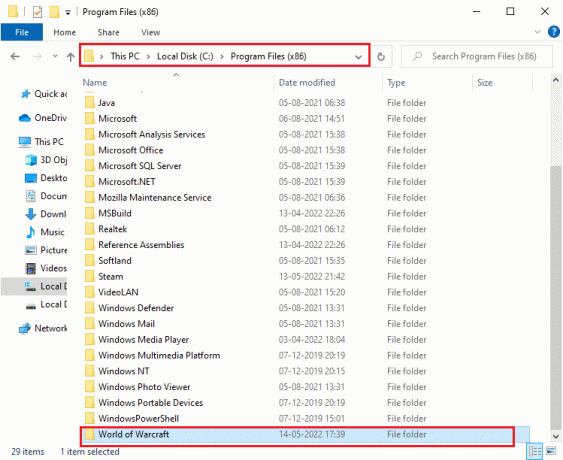
3. כעת, מצא את התיקיות הבאות ולחץ עליהן באמצעות לחצן העכבר הימני. לאחר מכן, בחר שנה שם כפי שמוצג.
- מטמון
- מִמְשָׁק
- WTF

4. כעת, שנה את שמות התיקיות למשהו כמו Cacheold, ממשק ישן, WTFfold בהתאמה.
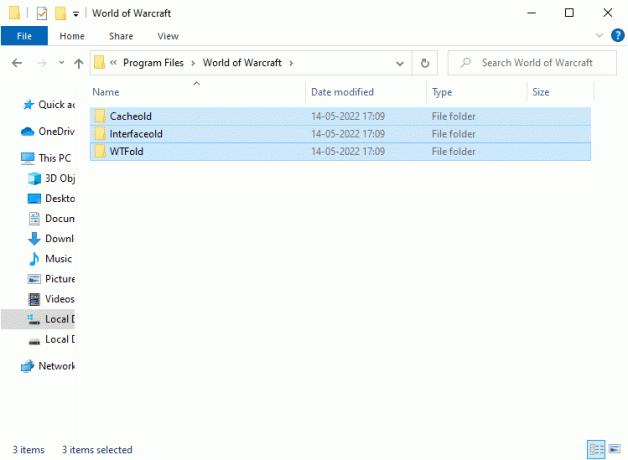
5. לאחר ששינית את שמות התיקיות הללו, הפעל מחדש את המשחק ובדוק אם אתה יכול לתקן את קוד השגיאה 51900309 במחשב Windows 10 שלך.
שיטה 4: מחק את תיקיית ה-WOW Cache
מספר משתמשים מתמודדים עם WOW51900309 במהלך האתחול וניתן לפתור בעיה זו כאשר תיקיית המטמון תוסר לחלוטין מהמחשב שלך. כל הקבצים הזמניים של המשחק יימחקו וההפעלה הבאה ברציפות תפעיל את המשחק ללא שגיאות. אם שינוי שם התיקיות לא עובד בשבילך, ההוראות המפורטות למטה יעזרו לך לעשות זאת.
1. נווט אל World of Warcraft תיקייה.
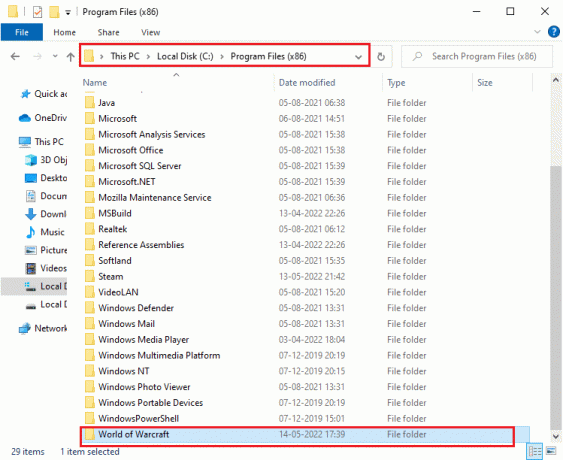
2. לאחר מכן, לחץ לחיצה ימנית על מטמון תיקיה ובחר את ה לִמְחוֹק אפשרות כפי שמוצג.
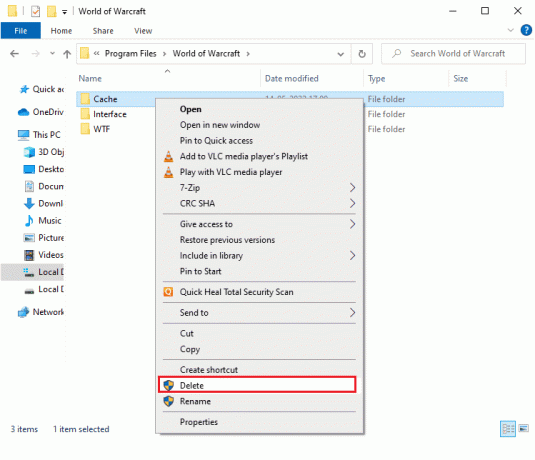
לאחר מכן, בדוק אם תיקנת את שגיאת Wow 51900309.
קרא גם:תקן WOW זמן אחזור גבוה אבל האינטרנט בסדר ב-Windows 10
שיטה 5: שנה תכונה לקריאה בלבד
המשחק World of Warcraft יפעל ללא שגיאות כלשהן כאשר הענקת הגדרות מתאימות של תכונות מותאמות אישית ב-UAC (בקרת חשבון משתמש). אם במקרה, למשחק ולרכיביו יש רק רכיבים לקריאה בלבד, אינך יכול לשנות או לעדכן את World of Warcraft. התוצאה היא World of Warcraft 51900309 במחשב האישי שלך. במקרה זה, שנה את תכונה לקריאה בלבד למשחק לפי ההוראות למטה.
1. לְהַשִׁיק סייר קבצים ולנווט אל World of Warcraft תיקייה.
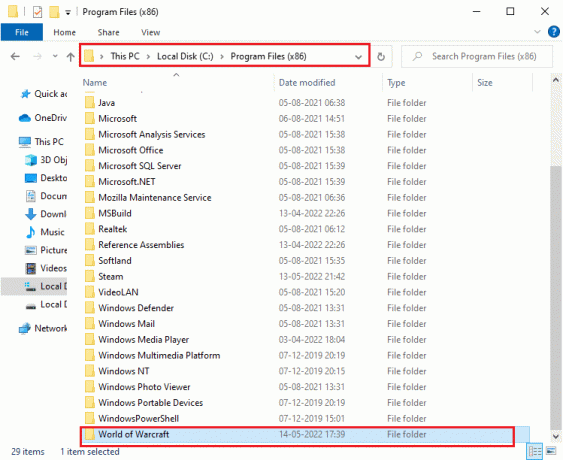
2. כעת, לחץ לחיצה ימנית על Wow.exe קובץ ההתקנה ובחר את נכסים אוֹפְּצִיָה.
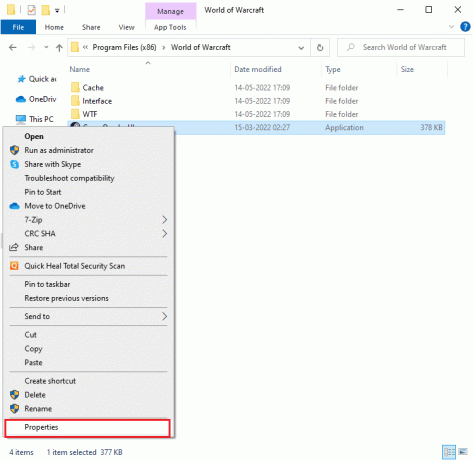
3. כעת, עבור ל- כללי לשונית ובטל את הסימון בתיבה שליד לקריאה בלבד ליד תכונות סעיף כפי שמוצג.
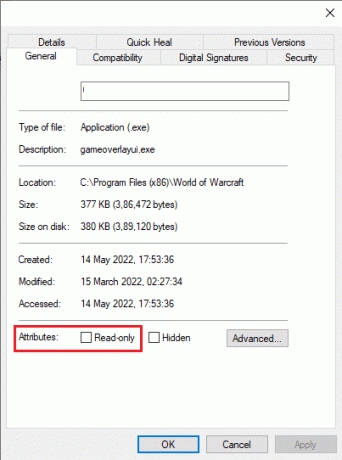
4. לאחר מכן, לחץ על החל > אישור כדי לשמור את השינויים.
שיטה 6: הפעל את כלי התיקון של Blizzard
אם עדיין לא הצלחת לתקן את WOW51900309, ייתכן שיש כמה סיכויים שבמחשב שלך יש כמה קבצי גיימינג פגומים. קבצים פגומים עלולים למלא את המחשב שלך עקב חבילת אנטי-וירוס מוגנת יתר על המידה או עקב כשל בעדכון. למרבה המזל, אתה יכול לפתור את כל קבצי המשחקים הפגומים האלה באופן אוטומטי בעזרת כלי מובנה של Blizzard. להלן מספר הנחיות להפעלת כלי התיקון של Battle.net.
1. כפי שעשית קודם לכן, נווט אל הספרייה של Wow.exe קובץ ההתקנה ובחר את הפעל כמנהל אפשרות כפי שמוצג.
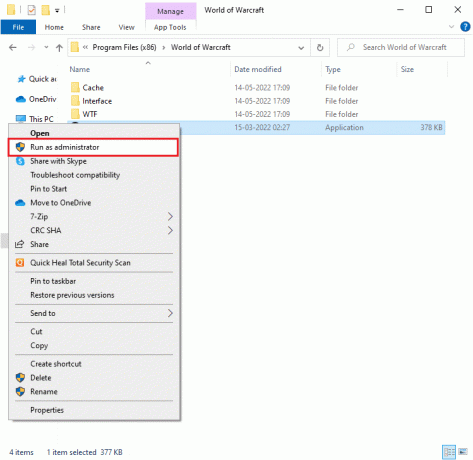
2. אם תתבקש על ידי חלון בקרת חשבון משתמש, לחץ על כן כדי להמשיך.
3. כעת, עבור ללשונית משחקים בפינה העליונה של החלון ולאחר מכן בחר World of Warcraft מהרשימה.
4. לאחר מכן, לחץ על אפשרויות ואחריו סריקה ותיקון מ הרשימה הנפתחת.
5. בהנחיה הבאה, לחץ על התחל סריקה והמתן עד להשלמת התהליך.

6. סוף כל סוף, הפעל מחדש את המשחק שלך ובדוק אם אתה יכול לתקן את WOW 51900309.
קרא גם:תקן את Blizzard התקנה נוספת בעיצומה ב-Windows 10
שיטה 7: שנה את הגדרות חומת האש של Windows Defender
אתה תתמודד גם עם World of Warcraft 51900309, עקב חבילת אנטי-וירוס בתגובתיות יתר או מגוננת יתר על המידה במחשב Windows 10 שלך. זה מונע את קישור החיבור בין משגר המשחק לשרת. אז כדי לתקן בעיה זו, אתה יכול לרשום את World of Warcraft בהגדרות חומת האש שלך או להשבית את הבעיה באופן זמני.
אפשרות I: רשימה הלבנה של World of Warcraft
כדי לאפשר את World of Warcraft בחומת האש של Windows Defender שלך, עקוב אחר המדריך שלנו אפשר או חסום אפליקציות דרך חומת האש של Windows וליישם את השלבים לפי ההוראות.

אפשרות שנייה: השבת חומת אש (לא מומלץ)
אם אינך יודע כיצד להשבית את חומת האש של Windows Defender, המדריך שלנו כיצד להשבית את חומת האש של Windows 10 יעזור לך לעשות זאת כדי לתקן שגיאה WOW51900309.
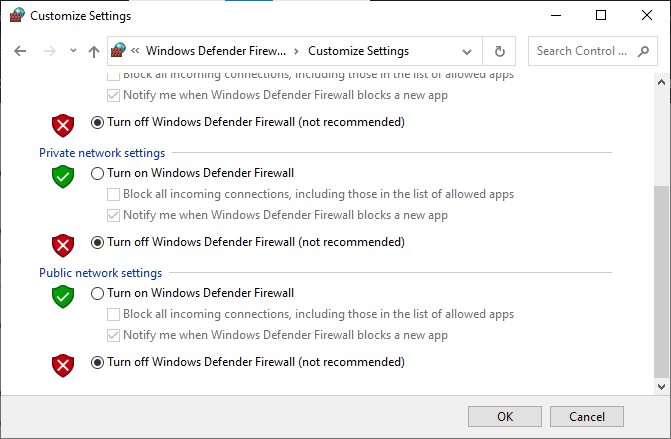
אפשרות III: צור כלל חדש בחומת האש
1. לחץ על מקש Windows וסוג חומת האש של Windows Defender עם אבטחה מתקדמת. לאחר מכן, לחץ על הפעל כמנהל כפי שמוצג.
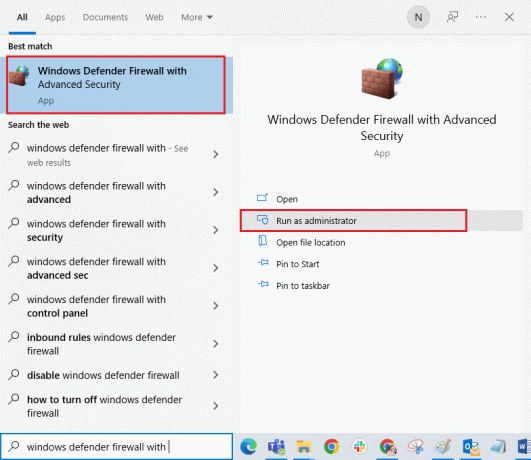
2. כעת, בחלונית השמאלית, לחץ על כללים נכנסים כפי שמתואר.
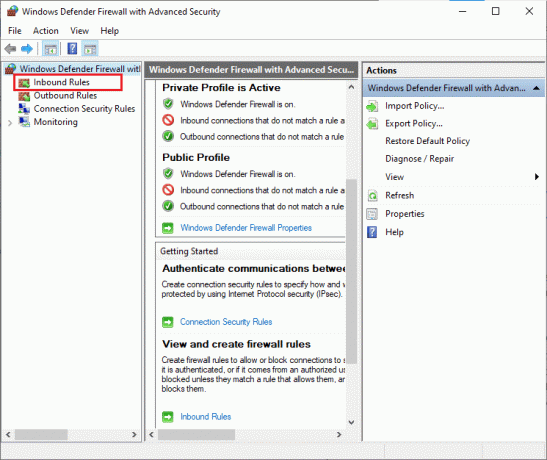
3. לאחר מכן, בחלונית הימנית, לחץ על חוק חדש… כפי שמוצג.
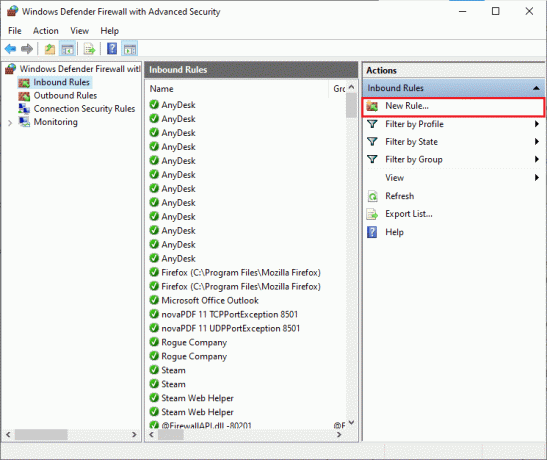
4. כעת, ודא שאתה בוחר ב- תכנית אפשרות מתחת איזה סוג כלל תרצה ליצור? תפריט ולחץ על הבא> כפי שמוצג.
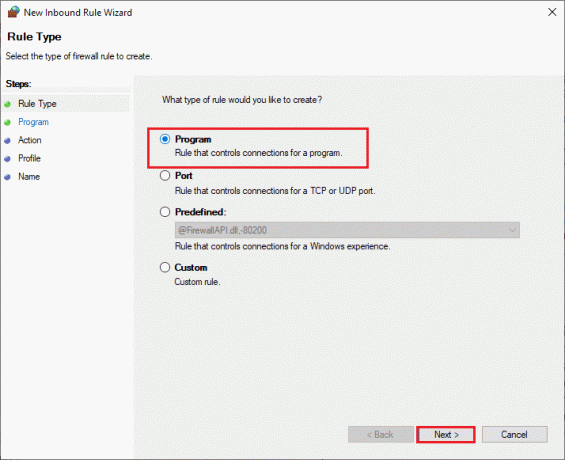
5. לאחר מכן, לחץ על לְדַפדֵף… כפתור המתאים ל נתיב התוכנית הזה: כפי שמוצג.
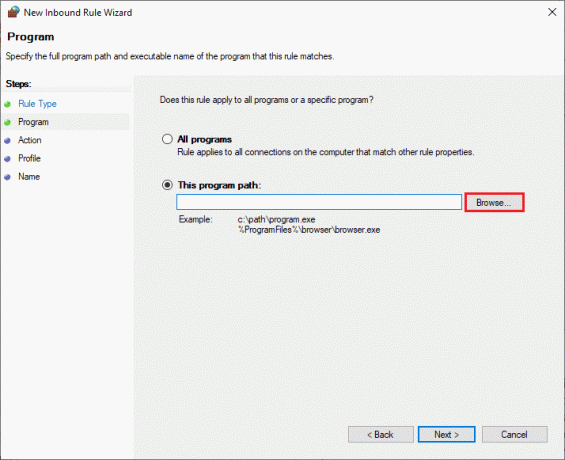
6. לאחר מכן, נווט אל C:\Program Files (x86)\World of Warcraft נתיב ולחץ פעמיים על להכין קוֹבֶץ. לאחר מכן, לחץ על לִפְתוֹחַ לַחְצָן.
7. לאחר מכן, לחץ על הבא > בתוך ה אשף כללים נכנסים חדש חלון כפי שמוצג.
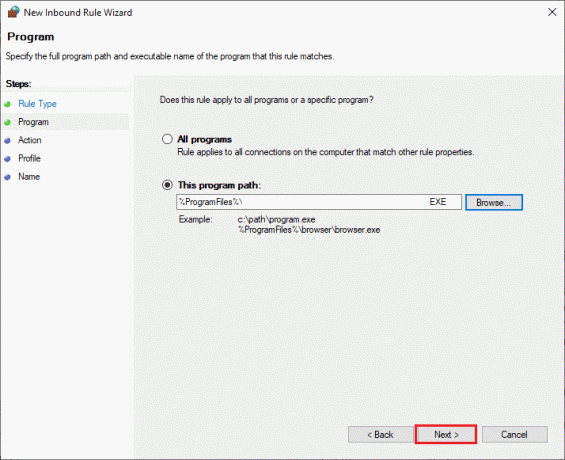
8. כעת, בחר בלחצן הבחירה שליד אפשר את החיבור ולחץ על הבא > כפי שמתואר.
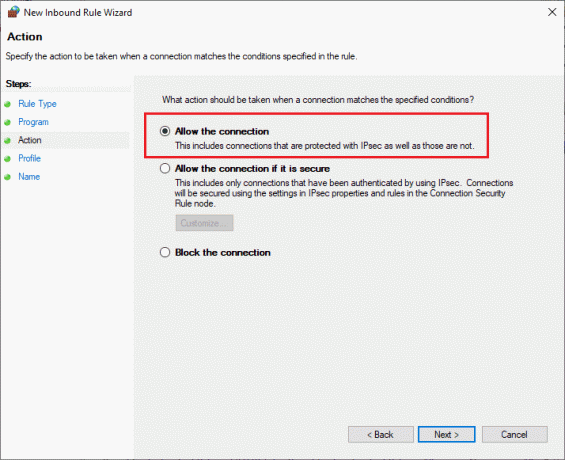
9. לוודא דומיין, פרטי, ציבורי תיבות נבחרות ולחץ על הבא > כפי שמוצג.

10. לבסוף, הוסף שם לכלל החדש שלך ולחץ על סיים.
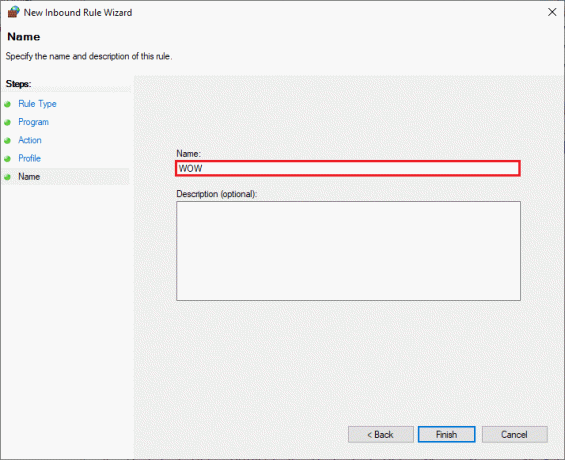
הכל בוצע! בדוק אם תיקנת קוד שגיאה 51900309 ב-WOW תוקן או לא.
קרא גם:תקן את Avast לא מעדכן הגדרות וירוסים
שיטה 8: השבת את האנטי וירוס באופן זמני (אם ישים)
כמה תוכנות אנטי-וירוס לא תואמות המותקנות במחשב שלך יגרמו לשגיאה של WOW 51900309. כדי למנוע התנגשויות, עליך לוודא את הגדרות האבטחה של מחשב Windows 10 שלך ולבדוק אם הן יציבות או לא. כדי לגלות אם חבילת האנטי-וירוס היא הסיבה לקוד שגיאה WOW 51900309, השבת אותה פעם אחת ונסה להתחבר לרשת.
קרא את המדריך שלנו על כיצד להשבית את האנטי וירוס באופן זמני ב- Windows 10 ופעל לפי ההוראות כדי להשבית את תוכנית האנטי-וירוס באופן זמני במחשב.
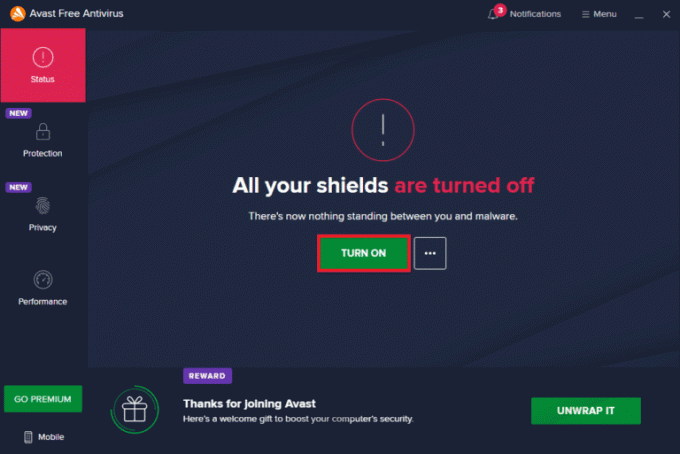
אם יש לך תיקון לשגיאה WOW51900309 לאחר השבתת תוכנית האנטי-וירוס במחשב שלך, מומלץ להסיר את התוכנית לחלוטין מהמחשב שלך.
קרא את המדריך שלנו כפה על הסרת התקנה של תוכניות שלא יוסרו ב-Windows 10 כדי להסיר את תוכנית האנטי-וירוס במחשב שלך.
שיטה 9: התקן מחדש את World of Warcraft
כל קבצים שגויים ב-World of Warcraft יובילו לשגיאה WOW51900309 גם אם פעלת על פי כל השיטות המפורטות לעיל ועדכנת את כל הפעולות הממתינות. אז, במקרה זה, אין לך אפשרות אחרת מאשר להתקין מחדש את המשחק. הנה איך אתה עושה את זה.
1. לחץ על מקש Windows וסוג אפליקציות ותכונות, ואז לחץ על לִפְתוֹחַ.

2. עכשיו, חפש World of Warcraft ברשימה ולחץ עליה. לאחר מכן, בחר את הסר את ההתקנה אוֹפְּצִיָה.

3. אם תתבקש, לחץ שוב על הסר את ההתקנה.
4. עכשיו, בקר ב האתר הרשמי של Blizzard, ולחץ על World of Warcraft.

5. לאחר מכן, לחץ על הורד עבור Windows אפשרות והמתן עד שהמשחק יתקין במחשב שלך.
6. נווט אל ההורדות שלי בסייר הקבצים ולחץ פעמיים על קובץ התקנה כדי להפעיל את האפליקציה.
7. עקוב אחרי הוראות על המסך כדי להתקין את המשחק במחשב Windows 10 שלך.
לבסוף, הפעל מחדש את המשחק ועכשיו תתקן את קוד השגיאה של WOW 51900309.
מוּמלָץ:
- תיקון שגיאה 42127 Cab Archive פגום
- תקן את Forza Horizon 4 FH001 ב-Windows 10
- תקן שגיאת WOW51900314 ב-Windows 10
- תקן שגיאת יישום של WoW 64 EXE
אנו מקווים שהמדריך הזה היה מועיל ותוכל לתקן WOW51900309 במערכת שלך. ספר לנו איזו שיטה עבדה עבורך בצורה הטובה ביותר. כמו כן, אם יש לך שאלות/הצעות כלשהן לגבי מאמר זה, אל תהסס להשאיר אותן בקטע ההערות.
אילון הוא סופר טכנולוגי ב-TechCult. הוא כותב מדריכי הדרכה כבר כ-6 שנים וכיסה נושאים רבים. הוא אוהב לכסות נושאים הקשורים ל-Windows, אנדרואיד, ואת הטריקים והטיפים האחרונים.